В этой статье я расскажу, как вставить текст в картинку в ворде обычным и необычным способом. Причем необычный способ позволяет вдобавок сделать картинку фоном в ворде.
По ценности эта информация примерно равна полезности статьи о том, как вставить таблицу эксель в ворд.
Как вставить текст в картинку в ворде: картинка за текстом.
Самый примитивный способ. В этом случае картинку нужно вставлять на вкладке Вставка через выбор вставки рисунка.
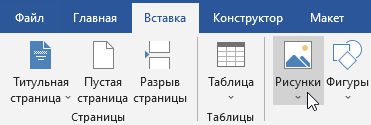
И в общем случае, для того, чтобы текст был на картинке, достаточно расположить её за текстом. Делается это упорядочение либо через клик по картинке правой правой кнопкой мыши с последующим выбором соответствующей команды:
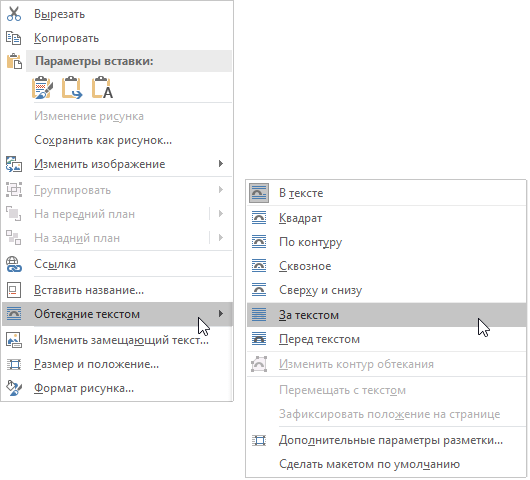
либо по значку, который появляется при выделении картинки справа вверху от нее:
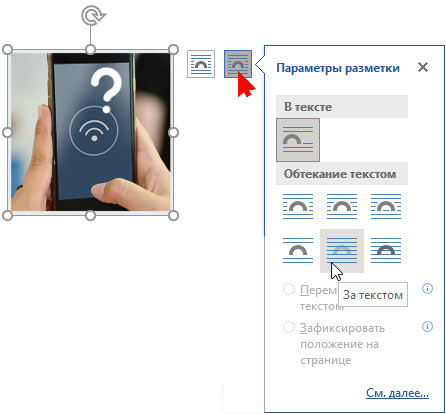
Проблема: Для картинки, вставленной таким образом, невозможно отрегулировать непрозрачность. Следовательно не факт, что текст на ее фоне будет хорошо читаться.
Конечно можно заранее подобрать соответствующую картинку или в графическом редакторе сделать ее полупрозрачной, а также попробовать подобрать цвет и размер шрифта.
Но это всё не то, потому что есть приемы работы, которые позволяют делать оформление более легко и изящно.
Как вставить текст в картинку в ворде. Классика!
Этот способ позволяет наложить текст непосредственно на картинку независимо от ее прозрачности, потому что текст изначально накладывается с фоном.
Вставка текста на цветном фоне
Для этого нужно на вкладке Вставка выбрать вставку фигуры с текстом (надпись):
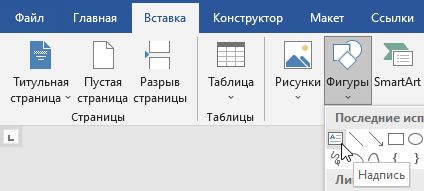
Далее рисуете непосредственно на картинке фигуру нужной формы (прямоугольник или квадрат). Для добавления текста сразу после создания фигуры просто начните набирать его.
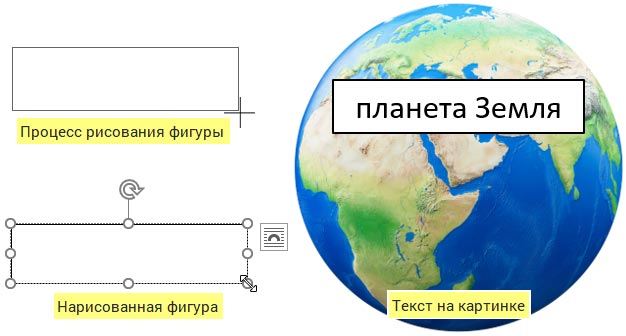
Вы всегда можете изменить размер фигуры, чтобы уместить весь текст, а также задать ей наклон в пространстве.
Также на вкладке Формат фигуры главного меню в панели Стили фигур можно изменить внешний вид фигуры.
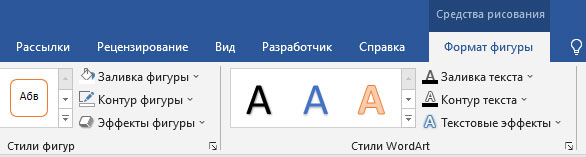
Задайте на соответствующих вкладках нужные параметры контура и заливки фигуры (их даже можно полностью отключить).
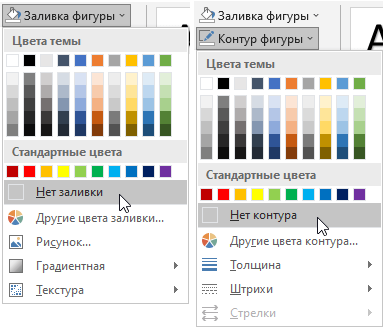

Вставка текста на полупрозрачном фоне
Это продолжение предыдущего способа.
Наложите текст на картинку так, как описано выше. После этого сделайте клик правой кнопкой мыши по фигуре с текстом и в самом низу открывшегося контекстного меню вы увидите команду Формат фигуры.
Кликните по ней и в окне программы справа от документа откроется одноименная панель.
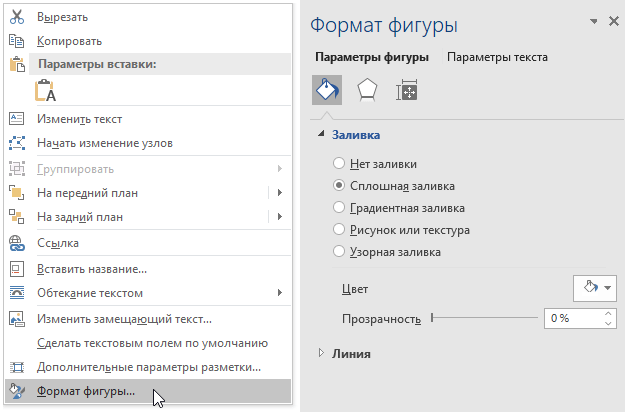
Из этой панели можно регулировать все возможные красивости, как самой картинки, так и наложенного на нее текста.
Для решения нашей задачи на вкладке Заливка нужно указать Сплошная заливка и регулировкой параметра Прозрачность обесцветить фон таким образом, чтобы через него просматривалась картинка и при этом хорошо читался текст. Например:
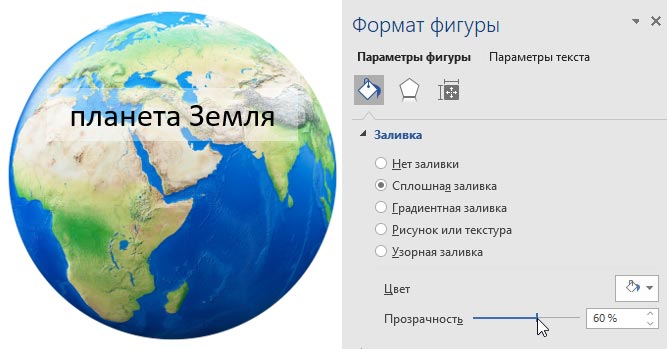
Как вставить текст в картинку в ворде на фоне картинки
Это симбиоз описанных выше способов. Именно он позволяет сделать картинку фоном в ворде, как для фрагмента текста, так и для всей страницы.
Как и во втором способе нужно на вкладке Вставка выбрать вставку фигуры, но на этот раз выбираем Прямоугольник :
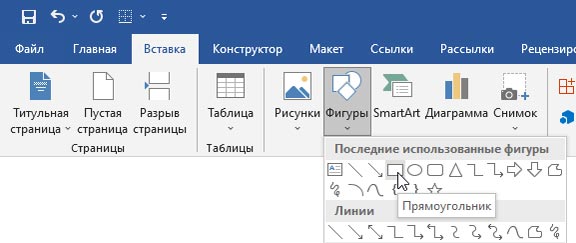
Рисуем на странице прямоугольник нужного размера, если картинка будет занимать какую-то часть страницы или, если делаем фон для страницы, то прямоугольник рисуем почти на всю страницу.
Размеры фигуры пока устанавливаем приблизительно в зависимости от задач.
Естественно, что фигура будет изначально залита каким-либо цветом и закроет собой текст, если он уже есть на странице. Поэтому, как показано в первом способе расположите фигуру за текстом.
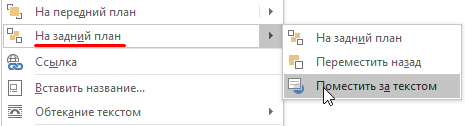
Также отправить фигуру за текст можно еще по одной команде контекстного меню, которое открывается кликом правой кнопкой мыши по фигуре.
Обратите внимание, что при клике правой кнопкой мыши по фигуре над или под контекстным меню появляются дополнительные кнопки, которые дублируют соответствующие команды раздела Стили фигуры вкладки Формат фигуры.
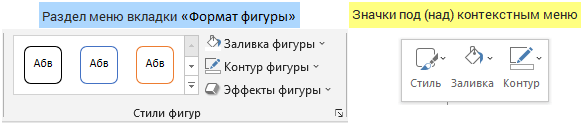
Любым удобным способом задайте (уберите) контур, потом зайдите в меню настройки заливки и выберите Рисунок
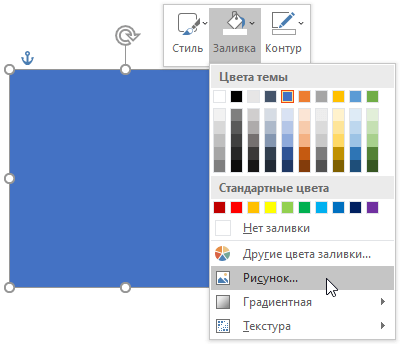
Найдите и выберите через проводник рисунок и он сразу отобразиться внутри фигуры. Теперь можно уточнить размеры и положение фигуры относительно листа и текста.
Пропорции рисунка и фигуры должны быть примерно одинаковыми, чтобы исключить искажение вставленного фоном изображения.
Естественно, что скорее всего придется настроить прозрачность рисунка, чтобы текст был удобочитаемым.
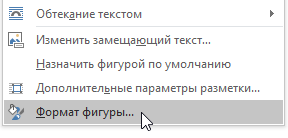
И эта настройка также, как во втором способе, начинается через команду Формат фигуры контекстного меню, которое открывается при клике правой кнопкой мыши по фигуре.
Однако при клике по ней справа от документа в окне программы откроется уже панель Формат рисунка. В ней на вкладке Заливка нужно отметить Рисунок или текстура. При этом откроются элементы управления.
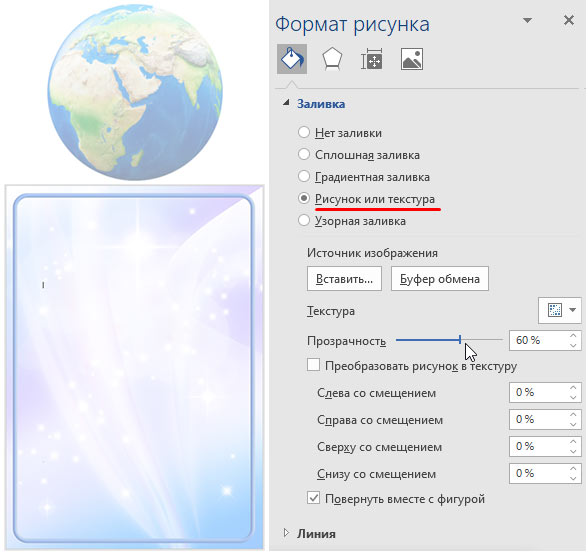
Регулировкой параметра Прозрачность обесцветьте фон таким образом, чтобы через него просматривалась картинка и при этом хорошо читался текст.
Кстати, вот в этом видео показаны три способа создания фона для страниц ворда.
Как видите ничего сложного нет. Надеюсь, что у вас всё получится и вы без труда сможете оформлять надписи на картинках. Если остались вопросы, задавайте их в комментариях.
С уважением, Сергей Почечуев




